Existují dva způsoby, jak udržovat aktuální provozní teplotu počítače: rozhraní systému BIOS počítače a software třetích stran. Zabránění přehřívání vašeho počítače je zásadní pro udržení delší provozní životnosti vašeho hardwaru a pro udržení výkonu, aby netrpěl. To platí zejména u přetaktovaných počítačů, které běží hůře a generují více tepla než počítače běžící podle specifikací výrobce.
Rozhraní BIOS
Primární způsob zobrazení provozní teploty počítače je přes rozhraní systému BIOS, základní systém, který načte Windows během spouštěcí sekvence vašeho počítače. Systém BIOS je obecně přístupný pouze během spouštěcí sekvence počítače a je přístupný pomocí specifického stisknutí klávesy před zahájením načítání systému Windows. Klíč, který stisknete, závisí především na společnosti vyrobil váš počítač -- neexistuje žádný standardní výběr sdílený mezi výrobci. The F1 a F2 klíče jsou běžnou volbou, stejně jako Esc klíč a jejich kombinace Ctrl-Alt-Esc nebo Ctrl-Alt-Del. Když jste v systému BIOS, vyhledejte označenou možnost
Zdraví PC, Monitor nebo něco podobného. Tato nabídka by měla obsahovat informace týkající se aktuální teploty vašeho CPU a potenciálně teploty dalšího nainstalovaného hardwaru.Video dne
Spropitné
Protože se BIOS od jednoho výrobce k druhému tak výrazně liší, jsou zde nabízené pokyny nutně obecnější než konkrétní. Ne všechny možnosti se na všech počítačích zobrazují úplně stejně. Také ne všechna rozhraní systému BIOS zobrazují provozní teplotu počítače.
Používání softwaru třetích stran
Několik nástrojů třetích stran umožňuje sledovat vnitřní teplotu vašeho počítače a jeho jednotlivé komponenty jednodušší, protože prezentují informace v rámci systému Windows místo toho, aby je procházely BIOS. Otevřete Hardware Monitor, Teplota jádra a SpeedFan jsou všechny bezplatné aplikace pro sledování teploty a výkonu.
Každý program prezentuje data trochu jinak.
Otevřete Hardware Monitor
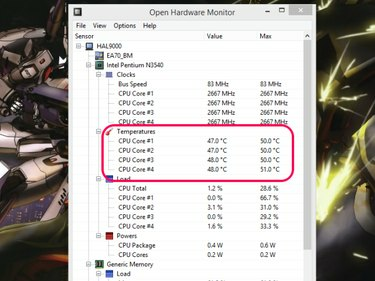
Kredit obrázku: Obrázek s laskavým svolením Open Hardware Monitor.
Open Hardware monitor zobrazuje některé další hardwarové komponenty připojené k vašemu počítači, vaši aktuální rychlost sběrnice CPU a zatížení CPU a další informace kromě informací o teplotě.
Teplota jádra

Kredit obrázku: Obrázek s laskavým svolením Core Temp.
Core Temp nabízí podrobnější informace o vašem CPU, včetně jeho aktuální zátěže, počtu vláken a jader a o jaký typ procesoru se jedná.
SpeedFan
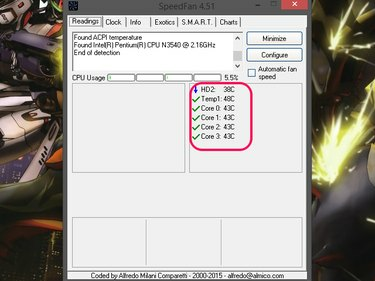
Kredit obrázku: Obrázek se svolením SpeedFan.
SpeedFan obsahuje další nástroje pro taktování a ovládání rychlosti procesoru a sleduje využití procesoru, když je otevřený.
Spropitné
Chraňte počítač před přímým slunečním zářením a pravidelně čistěte všechny ventilační otvory hadříkem z mikrovlákna. Při používání počítače udržujte pokoj v chladu, zejména při provádění náročných úkolů. Občas otevřete pouzdro, abyste vyčistili veškerý prach, který se mohl dostat dovnitř, ale udělejte to opatrně. Udržujte všechny ventilační otvory vždy odblokované, aby bylo umožněno maximální proudění vzduchu.



